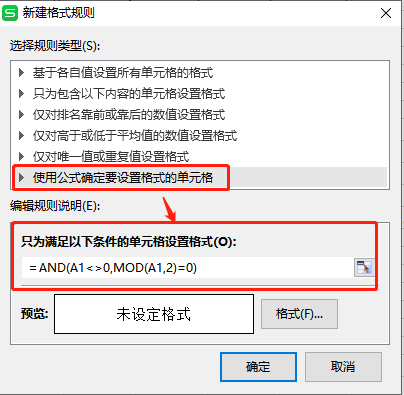word文檔中字與字之間的距離怎么調?(word文檔中如何調整字與字之間的距離)
調整方法:調整方法:1、在word文檔中,選中需要處理文字后鼠標右擊,選擇“字體”;2、“字體”對話框中,選擇“高級”選項卡;3、在“字符間距”中,“間距”選項的值設置為“加寬”,“磅值”框中填寫距離數值;4、設置好之后,點擊“確定”即可。

在用word編輯文字內容的時候,我們可能需要把字與字之間的距離拉開,當然,不可能打一個字按空格一下,這樣會很麻煩的。下面本篇文章就該大家介紹一下word文檔中調整字與字之間距離的方法。
word文檔中調整字與字之間距離的方法
1、進入word文檔中后,選擇需要設置字與字之間的距離的內容,選中然后點擊紅色箭頭處的位置。
或者選中文字后鼠標右擊,選擇“字體”
2、點擊之后彈出字體對話框,在這個界面我們選擇【高級】這一選項。

3、進入高級設置界面后,我們選擇紅色箭頭處的位置,點擊一下。
4、然后在彈出的下拉框里選擇【加寬】,在后面的框里填寫輸入的距離數值。
5、設置好之后,然后點擊【確定】這樣就可以了。距離的大小根據自己的需要設置即可。
6、點擊確定之后,我們就可以看到word文檔中的字與字之間的距離已經有了。
推薦教程:《Word教程》
版權聲明:本文內容由網絡用戶投稿,版權歸原作者所有,本站不擁有其著作權,亦不承擔相應法律責任。如果您發現本站中有涉嫌抄襲或描述失實的內容,請聯系我們jiasou666@gmail.com 處理,核實后本網站將在24小時內刪除侵權內容。
版權聲明:本文內容由網絡用戶投稿,版權歸原作者所有,本站不擁有其著作權,亦不承擔相應法律責任。如果您發現本站中有涉嫌抄襲或描述失實的內容,請聯系我們jiasou666@gmail.com 處理,核實后本網站將在24小時內刪除侵權內容。